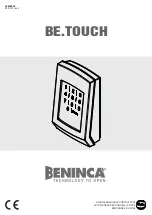Targus Wireless Stow-N-Go
TM
Keypad
Risoluzione dei problemi
Cosa devo fare se il tastierino non funziona?
• Assicuratevi che la polarità delle batterie sia corretta. Il polo
positivo (+) e quello negativo (-) di ciascuna batteria deve
corrispondere al collegamento positivo (+) e a quello negativo (-)
dello scomparto batterie.
• Controllate che il connettore del ricevitore USB sia fermamente
collegato alla porta USB del vostro computer.
• Verifi cate che i driver dell’apparato siano installati.
• Assicuratevi di aver stabilito un link di comunicazione. Per far cio,
leggete ‘Stabilire un link di communicazione”
Quando utilizzo il tastierino, altri apparati wireless
funzionano più lentamente o smettono di funzionare
temporaneamente – cosa devo fare?
• Il tastierino può creare interferenze con altri apparati cordless,
basati su radiofrequenze che funzionano a 2.4 GHz, come telefoni,
monitor per neonati, o giocattoli. Per ridurre le interferenze,
spostate il ricevitore del tastierino il più lontano possibile dall’unità
di base dell’apparato in causa.
• Potete anche resettare il codice d’identifi cazione del tastierino.
Per far ciò, andate a “Stabilire un link di communicazione” .
Cosa devo fare se i tempi di risposta del Tastierino
sono lenti o se questo funziona ad intermittenza?
Provate una o più di una di queste soluzioni:
• Aumentate la distanza tra il ricevitore e il resto delle
apparecchiature del vostro computer.
145